직장에서 가장 많이 사용되는 엑셀 스킬 50가지
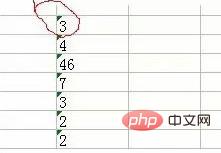
직장에서 가장 많이 사용하는 엑셀 스킬 50가지
1. 엑셀에서 합격 여부를 판단하는 방법
답변: 엑셀로 합격 여부를 판단할 수 있다면? 여부에 관계없이 IF를 사용하여 간격 판단을 내릴 수 있습니다.
=IF(A1>60,"及格","不及格")
2. Excel에서 빈도 통계에 사용되는 함수는 무엇입니까?
답변: FREQUENCY는 특정 영역의 데이터 빈도 분포를 수직 배열로 반환합니다.
3. 엑셀에서 $ 기호는 언제 사용해야 하나요?
답변: 수식을 복사할 때 셀의 기준 위치를 변경하고 싶지 않으면 앞에 $
를 추가하면 됩니다. 행 번호 또는 열 레이블 4. 셀 병합 셀 내부의 데이터나 텍스트를 유지하려면 어떻게 해야 합니까?
답변: 여러 셀에 내용이 포함되어 있습니다. 병합 후에도 모든 셀의 내용을 유지하려면 다음 방법을 사용할 수 있습니다.
1. 셀 영역을 선택하고 열 너비를 모든 셀의 너비를 합친 너비로 확장합니다.
2. 홈 탭 - 편집 - 정렬. 여러 셀의 내용을 하나의 셀로 병합
3. 분리된 공간에서 Alt+Enter 키를 눌러 강제 줄 바꿈 및 줄 바꿈을 추가하세요.
4. 셀을 다시 병합합니다.
5. 테이블에 삽입한 후 행 수가 충분하지 않은 것을 발견했습니다.
답변: 필요한 만큼 행을 선택하세요. 삽입하면 원하는 만큼 빈 행이 삽입됩니다.
6. 병합 후 셀 내부에 데이터나 텍스트를 유지하려면 어떻게 해야 하나요?
답변: 여러 셀에 내용이 포함되어 있습니다. . 병합 후 모든 셀의 내용을 유지하려면 다음 방법을 사용할 수 있습니다.
1. 셀 영역을 선택하고 열 너비를 모든 셀의 너비를 합친 너비로 확장합니다.
2. 홈 탭 - 편집 - 정렬. 여러 셀의 내용을 하나의 셀로 병합
3. 분리된 공간에서 Alt+Enter 키를 누르면 강제 줄 바꿈 및 줄 바꿈이 추가됩니다.
4. 셀을 다시 병합합니다
7. 행 너비를 복사하여 붙여넣는 방법
답변: 붙여넣기 후 붙여넣기 옵션에 원본 열 너비를 유지하는 옵션이 있습니다. 아래 그림과 같이
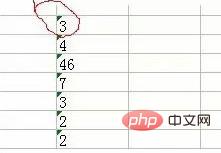
8. Excel에서 값을 텍스트로 일괄 변환하는 방법
답변: 데이터 - 열로 정렬 - 세 번째 단계는 텍스트를 선택하는 것입니다
9. Excel "
답변: 위치 지정 - 조건 - Null 값 - 편집 막대에 0을 입력하고 Ctrl+Enter를 눌러 입력을 완료합니다
10. 특수 항목은 어디에 있습니까? 엑셀2010에 기호 삽입?
엑셀2010버전의 특수기호, 많은 학생들이 이 문제를 찾아보니 확실히 엑셀2010버전에는 이 명령이 존재하지 않는다고 할 수 있습니다. 더 이상 기호를 찾는 것에 대해 걱정할 필요가 없습니다. 기호를 삽입하려면 삽입 탭 - 기호에서 찾을 수 있습니다. 더 많은 기호 입력 방법을 보려면 위챗 플랫폼에서 "특수 기호"에 답하세요
11. 엑셀에서 주소 표시줄 이름을 제거하는 방법
엑셀, Excel2003 버전에서 주소 표시줄 이름을 제거하는 방법, 메뉴 삽입 - 이름 - 정의 - 팝업 창에서 이름을 찾아 삭제 버튼 클릭, 2010 버전, 수식 탭 - 이름 관리자 - 이름을 찾아 삭제 클릭
12. 날짜?
Q: Excel에서 날짜별로 주를 표시하는 방법
답변: Formula
=TEXT(A2,"aaaa") =WEEKDAY(A2,2)
형식 설정을 통해 날짜를 요일로 표시할 수도 있습니다
13 Excel에서 수식을 숨기는 방법. ?
Excel에서 다른 사람이 수식을 볼 수 없도록 수식을 숨기는 방법은 무엇입니까?
답변: Excel에서 숨겨진 수식은 셀 형식을 설정하여 설정됩니다.
수식이 있는 셀을 선택하고 메뉴를 마우스 오른쪽 버튼으로 클릭한 후 셀 서식을 클릭한 다음 팝업 셀 서식 창에서 보호 탭을 클릭하고 수식 숨기기 옵션을 선택하세요.
마지막으로 도구 - 보호 - 워크시트 보호(Excel2010에서는 검토 - 워크시트 보호)를 수행합니다. 그러면 셀이나 수식 표시줄에서 더 이상 수식을 볼 수 없습니다.
14. 엑셀 표에서 숫자를 아래로 복사하면 왜 증가하지 않나요?
답변: 숫자를 복사할 때는 Ctrl 키를 누른 다음 당기기만 하면 됩니다. 아래로 내리면 숫자가 변경됩니다.
15. 엑셀의 제곱 함수는 무엇인가요?
엑셀의 제곱 함수는 무엇인가요?
엑셀에서는 숫자의 제곱을 계산해야 할 때가 있습니다. 엑셀에서는 두 가지 계산 방법을 제공합니다.
1 데바이트 기호 ^를 사용하면 예제 3의 2제곱은 =3^2로 쓸 수 있습니다. 결과는 92입니다. 제곱 함수 =POWER(3,2)를 사용하여 2제곱을 나타냅니다. 3의 거듭제곱입니다. 4의 거듭제곱이면 =POWER(4,3)16. Excel에서 병합된 셀의 수식을 복사하는 방법
Excel 테이블에서 수식을 복사하려는 경우 결합된 셀에서는 크기를 동일하게 유지하고 복사를 중단하라는 메시지가 표시됩니다. 이때 단축키를 사용하여 수식을 채울 수 있습니다. 병합된 셀이 포함된 모든 영역을 선택하고(첫 번째 셀에는 수식이 포함되어야 함) 편집 막대에서 수식을 두 번 클릭한 다음 Ctrl+Enter를 눌러 채웁니다.17. 엑셀 숫자 합산이 안되는데 어떻게 해야 하나요?
数据导入Excel中后居然是以文本形式存在的(数字默认是右对齐,而文本是左对齐的),即使是重新设置单元格格式为数字也无济于事。
下面的方法可以帮你快速转换成可以计算的数字
选取数字区域,第一个单元格一定是包括数字的,而且单元格左上方有绿三角,选取后打开绿三角,点转换为数字。如下图所示
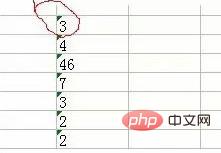
18、excel产生随机数,怎么做?
答:excel提供了一个可以生成随机数的函数rand,用它可以生成指定范围的随机数
=rand()*(最大数-最小数)+最小数。比如生成 10~100之间的随机数
=rand()*90+10
如果要生成随机的整数呢
=int(rand()*90+10 ) 也可以用=RANDBETWEEN(1,100)
19、excel中如何开根号
问:excel里开根号怎么做,例如 9开2次方,结果是3
答:在excel里开根号可以用^符号完成,如
9^(1/2)的结果是3
20、excel筛选用不了
问:在excel中使用自动筛选时,可用不了了,怎么回事?
答:导致筛选无法使用有很多原因,最常见的原因是工作表或工作簿被保护了,你可以检查一下是不是工作表添加了保护密码。
21、四分之一怎么打
答:先输入0 然后再输入空格,再输入1/4。
22、excel中如何限制使用筛选按钮
答:excel中如何限制使用筛选按钮呢?答案可能出乎大家的意料之外,如果你是EXCEL2003的用户,可以执行:工具菜单 - 选项 - 视频 - 对象选择全部不显示,你再看看自动筛选已先法再使用了。
23、Excel偶数行怎么选取和删除?
答:excel选取偶数行有很多方法,但最好的方法还是辅助列+自动筛选方法。具体的步骤为
1.在最后的辅助列中,在2行输入数字1,选取1行和2行向下拖动复制,复制后辅助列的偶数行为填充成1。
2.筛选 - 自动筛选,选取值为1的行。
3.选取所有显示的偶数行区域。
如果是删除偶数行,直接删除筛选出的偶数行即可。
24、EXCEL里隐藏的第一行显示出来
答:选取第二行,然后拖动向上选取,取消隐藏,或者 全选,格式 - 行 - 取消隐藏
25、excel打开默认设置成03版,如果做
设置默认打开03版的方法;
到excel 2003 的安装目录,把03版的excel.exe 改成 excel2003.exe,然后就可以按正常的方法设置默认打开excel 文件为03版的
26、excel表格计算公式不能用了
表格中的公式仍然存在,但是更改了其中一个单元格的数字,其公式结果怎么不变了呢?就是两两相乘的公式,之前都是自动更新出结果,现在不得行了
输入新的数字,仍然是原来的结果
答:工具菜单 - 选项 - 重新计算 你看看是手动还是自动
27、excel每页显示表头,怎么设置?
问:在打开表格时,因为表格比较长,怎么在每一页的最上面设置表头。
答:在EXCEL打印预览视图中,打开“页面设置”对话框中的“工作表”标签,单击“顶端标题行”文本框右侧的[压缩对话框]按钮,选定表头和顶端标题所在的单元格区域,再单击该按钮返回到“页面设置”对话框,单击[确定]按钮。
28、excel多条件求和函数有哪些
在EXCEL里,有哪些函数可以完成多条件求和呢?
SUMIF函数和COUNTIF函数用法差不多.多条件的处理方法如下:
1.多项目求和
=SUM(SUMIF(B31:B35,{"A","C"},C31:C35))2.03版本可以用SUMPRODUCT函数替代.
=SUMPRODUCT((MONTH(A3:A9)=3)*(B3:B9="A")*C3:C9)
3.07版本可以用SUMIFS替换:
=SUMIFS(D2:D11,A2:A11,"公司1",B2:B11,"人事部")
多条件汇总,也可以用SUMPRODUCT函数完成。
=SUMPRODUCT(条件1 *条件2*条件3*数据列) =sumproduct((a1:a10="财务")*(b1:b10="出纳")*c1:c10)‘统计A列是财务,同时B列是出纳的C列数据之和
29、怎么计算两日期相隔多少月零多少天?
在excel里计算怎么计算两日期相隔多少月零多少天,可以用DATE和DATEDIF函数配合着计算。比如A1是开始日期,B1是结果日期,C1是相隔多少月,可以这样设置公式
=DATEDIF(A2,B2,"M")
D1相隔C1月还零多少天,可以这样设置公式
=B2-DATE(YEAR(A2),MONTH(A2)+C2,DAY(A2))
30、excel表格内如何换行?
问:我想在excel单元格中输入文本时,怎么换到下一行呢?答:excel单元格内换行可以用插入换行符的方法。比如要输入中国 然后换下一行 河南。
1.输入“中国”,按ATL+回车键后换到下面一行
2.输入河南
31、excel表格怎么开根号?
答:在excel里开根号可以用乘方来运算,可能大家很疑惑,开根号怎么用乘方的算式呢?
原来在EXCEL里,可以用^数字来表示乘方运算,如3^2,表示3的2次方,结果为9,而如果^后的数字是分数则可以进行开方运算。如
9^(1/2)就可以运算9的开方。结果为3
32、平方米(M2)符号怎么打?
答:在excel里,输入平方米符号可以先输入M2,然后选中2,按CTRL+1打开单元格设置对话框,然后勾选上标。
33、Excel文件打开乱码怎么办?
答:Excel文件有打开会出现一些乱码文字,这时候该怎么办呢?下面是搜集自网络的一些解决方法,希望能对大家有用。
招数一:将工作簿另存为SYLK格式
如果Excel文件能够打开,那么将工作簿转换为SYLK格式可以筛选出文档的损坏部分,然后再保存数据。
首先,打开需要的工作簿。在“文件”菜单中,单击“另存为”命令。在“保存类型”列表中,单击“SYLK(符号连接)(*.slk)”,然后单击“保存”按钮。关闭目前开启的文件后,打开刚才另存的SYLK版本即可。
招数二:转换为较早的版本
如果由于启动故障而没有保存Excel工作簿,则最后保存的版本可能不会被损坏。当然,该版本不包括最后一次保存后对文档所作的更改。
关闭打开的工作簿,当系统询问是否保存更改时,单击“否”。在“文件”菜单中,单击“打开”命令,双击该工作簿文件即可。
招数三:打开并修复工作簿
如果Excel文件根本不能够使用常规方法打开,那么可以尝试Excel 2003中的“打开并修复”功能,该功能可以检查并修复Excel工作簿中的错误。
在“文件”菜单中,单击“打开”命令。通过“查找范围”框,定位并打开包含受损文档的文件夹,选择要恢复的文件。单击“打开”按钮旁边的箭头,然后单击“打开并修复”即可。
招数四:用Excel查看程序打开工作簿
在用尽各种方法仍不能解决问题的情况下,大家不妨考虑一下使用第三方软件开展恢复工作.下面的链接是一个经过实际检验的Excel恢复软件,你可以通过此软件达到恢复您Excel数据的目的。
希望大家都能解决这个文件乱码的问题。
34、excel如何冻结窗格
例:你要冻结前三行前两行,那么你可以选中C4单元格,然后执行窗口(excel2010版 视图) - 冻结窗格
35、SUMIF函数是易失性函数吗?
答:SUMIF函数本身不是易失性函数,但当SUMIF第一个参数和第三个参数区域大小不致时,会有易失性函数的特征。不修改数据也会在关闭时提示文件是否保存
36、如何更改EXCEL撤销次数?
到注册表(不知道,在开始运行里输入regedit回车即可)
到以下位置!!!!我的是office2003!!!!在11.0处可能有所不同!
[HKEY_CURRENT_USER\Software\Microsoft\Office\11.0\Excel\Options]
新建dword值 键名为UndoHistory (双击名称)值为10进制,输入数值为30。即可
37、excel如何打印不连续区域
答:按CTRL键不松,选取区域,再点文件菜单中的打印区域--设置打印区域
38、excel万元显示如何设置?
160000元 用16万元表示 如何设置
我理解!的作用是把后面的这个字符作为符号处理,换句话说:
#!.0,万元 和 #"."0,万元 这两种写法的作用、意义都是完全相同的
输入3451 显示3#451 单元格格式怎样设定
自定义格式:0!#000
也可以0"#"000
39、VLOOKUP(B3,IF({1,0}是什么意思?
=VLOOKUP(B3,IF({1,0},G$3:G$5,F$3:F$5),2,0)公式中的 IF({1,0},G$3:G$15,F$3:F$15)作何解释?
理解:{1,0}的含义是1代表TRUE(即逻辑值为真),0代表FALSE(即逻辑值为假),公式为
=VLOOKUP(B3,IF({TRUE,FALSE},G3:G17,F3:F17),2,0)也同样正确,这样更好理解.通过执行IF({TRUE,FALSE},G3:G17,F3:F17)为真,得到G3:G17这列数,由于是数组,再执行FALSE得到F3:F17,因此得到一个2列多行的数组.
40、excel密码忘记了怎么办?凉拌?
如果excel密码忘记了,不要急。可以用officekey工具解除密码。
工作簿密码,工作表密码和VBA密码都可以解
41、excel页眉页脚怎么设置?
答:设置excel的页眉页脚的方法是:
excel2003中,文件菜单 - 页面设置 - 页眉/页脚 选项卡中
excel2007和excel2010中,页面布局选项卡 - 打印标题 - 页眉/页脚 选项卡中
42、excel分类汇总,如何做?
答:excel分类汇总是一个简单实用的数据汇总工具。先对单元格进行排序,然后执行数据菜单-分类汇总就OK了.具体的制做方法
43、Excel锁定单元格不让编辑怎么做
答:默认状态下,excel单元格是锁定状态。但为什么锁定还可以编辑呢。因为少了一步保护工作表,保护工作表后,就无法再编辑单元格了。
也许你会问,我想让编辑其中一部分单元格怎么办?凉拌,只需要把需要编辑的通过右键--设置单元格格式--保护--去掉锁定前的勾即可。
44、excel打不开怎么办?
答:excel文件打不开,原因有很多种。
1.文件损坏。这时只有找一些专业修复软件才可以。
2.加载宏文件,加载宏文件是隐藏窗口的。可以加载宏文件xla或xlam改为正常的xls文件和xlsx文件就可以打开了。
3.打开文件看不到excel界面。这时可以尝试通过工具栏中的打开命令打开EXCEL文件。然后通过“工具--选项--在选项窗口中的常规选项卡中选取“忽略其他应用程序”后,就可以正常打开EXCEL文件了
45、excel统计个数怎么做?
答:在excel中统计个数可以分以下几种情况:
1.统计非空单元格个数;=COUNTA(A1:A1000)
2.统计数字个数;=counta(a1:a1000)
3.根据条件统计个数: =countif(a1:a1000,">100")
应用示例:
例1:统计在A列是“公司A”的个数
公式=Countif(A:A,"公司A")
例2:统计A列包含“公司A”的个数
公式=Countif(A:A,"*公司A*")
注:这里使用通配*表示字符前后有任意个字符。
例3:统计C列成绩大于60的学生个数
公式 =Countif(C:C,">60")
注:这里是用运算对比符号和数字构成的条件
例4:统计大于C1单元格数值的C列个数。
公式:=Countif(c:c,">" & c1)
注:这里是用&插入了一个变量,即C1的值。
例5:统计C列大于平均数的个数
公式:=Countif(c:c,">" & average(c:c))
注:这里是使用了平均值函数average先计算平均值,然后作为条件。
例6:统计A列为“公司A”或“公司B”的个数
公式:{=Sum(Countif(A:A,{"公司A","公司B"})) }
注:这里在第二个参数里加入了常量数组,使用countif的结果是分别按两个公司名称统计的结果,也是一个数组假如是{3,4},得到数组后用sum函数对两个数进行求和,得到总的个数,这个公式是数组公式,所以一定要输入公式后把光标放在公式最后,按ctrl+shift,然后按enter键结束输入。
另:也许也还会问,如果设置更多条件该怎么弄,兰色幻想建议使用另一个可以多条件求和与计数的函数:sumproduct
例:统计大于1000,小于3000的数字个数
=sumprodcut((a1:a100>1000)*(a1:a100<3000))
46、excel如何批量取消批注
批量删除批注只需要以下两步:
1.选取包含批注的区域
2.右键菜单中“删除批注”
47、excel怎么打印批注
答:页面布局 - 打印标题 - 批注 下拉框中选打印位置
48、计算两个日期间的月数
答:计算两个日期之间的月数,可以用以下公式实现
=DATEDIF(开始日期,结束日期,"M")
49、Excel取消隐藏行列怎么做
答:取消excel隐藏列分以下几种情况。
1.使用隐藏行或隐藏列的隐藏,可以选取包括隐藏行和隐藏列区域,右键菜单中取消隐藏即可。
2.使用窗口冻结的隐藏。窗口--取消窗口冻结。
3.使用筛选功能隐藏的列。数据--筛选--取消筛选
4.使用设置列宽的隐藏。可以格式-列宽,输入数值即可取消隐藏
50、身份证号码转换年龄,怎么做?
如果身份证号在A1,在要算年龄的单元格输入
=DATEDIF(TEXT(MID(A1,7,8),"0000-00-00"),TODAY(),"y")
相关文章推荐:
1.36个excel使用技巧
2.excel实战技巧
推荐教程:excel教程
위 내용은 직장에서 가장 많이 사용되는 엑셀 스킬 50가지의 상세 내용입니다. 자세한 내용은 PHP 중국어 웹사이트의 기타 관련 기사를 참조하세요!

핫 AI 도구

Undresser.AI Undress
사실적인 누드 사진을 만들기 위한 AI 기반 앱

AI Clothes Remover
사진에서 옷을 제거하는 온라인 AI 도구입니다.

Undress AI Tool
무료로 이미지를 벗다

Clothoff.io
AI 옷 제거제

Video Face Swap
완전히 무료인 AI 얼굴 교환 도구를 사용하여 모든 비디오의 얼굴을 쉽게 바꾸세요!

인기 기사

뜨거운 도구

메모장++7.3.1
사용하기 쉬운 무료 코드 편집기

SublimeText3 중국어 버전
중국어 버전, 사용하기 매우 쉽습니다.

스튜디오 13.0.1 보내기
강력한 PHP 통합 개발 환경

드림위버 CS6
시각적 웹 개발 도구

SublimeText3 Mac 버전
신 수준의 코드 편집 소프트웨어(SublimeText3)

뜨거운 주제
 7707
7707
 15
15
 1640
1640
 14
14
 1394
1394
 52
52
 1288
1288
 25
25
 1232
1232
 29
29
 엑셀 인쇄 시 테두리 선이 사라지면 어떻게 해야 하나요?
Mar 21, 2024 am 09:50 AM
엑셀 인쇄 시 테두리 선이 사라지면 어떻게 해야 하나요?
Mar 21, 2024 am 09:50 AM
인쇄해야 하는 파일을 열 때 인쇄 미리보기에서 어떤 이유로 인해 테이블 프레임 선이 사라진 것을 발견할 수 있습니다. 이러한 상황이 발생하면 인쇄에도 나타나는 경우 제때에 처리해야 합니다. file 이런 질문이 있으시면 에디터에 가입하여 다음 강좌를 배워보세요. Excel에서 표를 인쇄할 때 테두리 선이 사라지면 어떻게 해야 하나요? 1. 아래 그림과 같이 인쇄할 파일을 엽니다. 2. 아래 그림과 같이 필요한 콘텐츠 영역을 모두 선택합니다. 3. 아래 그림과 같이 마우스 오른쪽 버튼을 클릭하고 "셀 서식" 옵션을 선택합니다. 4. 아래 그림과 같이 창 상단의 "테두리" 옵션을 클릭하세요. 5. 아래 그림과 같이 왼쪽 선 스타일에서 가는 실선 패턴을 선택합니다. 6. '외부 테두리'를 선택하세요.
 Excel에서 동시에 3개 이상의 키워드를 필터링하는 방법
Mar 21, 2024 pm 03:16 PM
Excel에서 동시에 3개 이상의 키워드를 필터링하는 방법
Mar 21, 2024 pm 03:16 PM
엑셀은 일상적인 사무에서 데이터를 처리하는 데 자주 사용되며, "필터" 기능을 사용해야 하는 경우가 많습니다. Excel에서 "필터링"을 수행하도록 선택하면 동일한 열에 대해 최대 2개의 조건만 필터링할 수 있습니다. 그러면 Excel에서 동시에 3개 이상의 키워드를 필터링하는 방법을 알고 계십니까? 다음으로 여러분에게 보여드리겠습니다. 첫 번째 방법은 필터에 조건을 점진적으로 추가하는 것입니다. 세 가지 적격 세부정보를 동시에 필터링하려면 먼저 그 중 하나를 단계별로 필터링해야 합니다. 처음에는 조건에 따라 "Wang"이라는 직원을 먼저 필터링할 수 있습니다. 그런 다음 [확인]을 클릭한 후 필터 결과에서 [현재 선택 항목을 필터에 추가]를 선택하세요. 단계는 다음과 같습니다. 마찬가지로 다시 별도로 필터링을 수행합니다.
 Excel 테이블 호환 모드를 일반 모드로 변경하는 방법
Mar 20, 2024 pm 08:01 PM
Excel 테이블 호환 모드를 일반 모드로 변경하는 방법
Mar 20, 2024 pm 08:01 PM
일상 업무나 공부를 하다 보면 다른 사람의 엑셀 파일을 복사해서 열어서 내용을 추가하거나 다시 편집하고 저장하는 경우가 가끔 있는데, 엑셀을 잘 몰라서 가끔 호환성 확인 대화 상자가 뜨는 경우가 있습니다. 소프트웨어, 일반 모드로 변경할 수 있나요? 따라서 아래에서 편집자가 이 문제를 해결하기 위한 자세한 단계를 알려드릴 것입니다. 함께 배워보겠습니다. 마지막으로 저장하는 것을 잊지 마세요. 1. 워크시트를 열고 그림과 같이 워크시트 이름에 추가 호환성 모드를 표시합니다. 2. 이 워크시트에서는 내용을 수정하고 저장하면 항상 호환성 검사 대화상자가 팝업되는데, 그림과 같이 이 페이지를 보는 것이 매우 번거롭습니다. 3. Office 버튼을 클릭하고 다른 이름으로 저장을 클릭한 다음
 Excel 읽기 모드를 설정하는 위치
Mar 21, 2024 am 08:40 AM
Excel 읽기 모드를 설정하는 위치
Mar 21, 2024 am 08:40 AM
소프트웨어 공부에 있어서 우리는 엑셀을 사용하는데 익숙해져 있는데, 편리할 뿐만 아니라 실제 업무에 필요한 다양한 형식을 충족할 수 있고, 엑셀은 사용하기에 매우 유연하며, 읽기에 편리합니다. 오늘은 모두를 위한 엑셀 읽기 모드 설정 위치를 가져왔습니다. 1. 컴퓨터를 켠 다음 Excel 응용 프로그램을 열고 대상 데이터를 찾습니다. 2. Excel에서 읽기 모드를 설정하는 방법에는 두 가지가 있습니다. 첫 번째: Excel에는 Excel 레이아웃에 배포된 편리한 처리 방법이 많이 있습니다. 엑셀 오른쪽 하단에 읽기 모드 설정 바로가기가 있습니다. 십자 표시 패턴을 찾아 클릭하면 십자 표시 오른쪽에 작은 입체 표시가 있습니다. .
 PPT 슬라이드에 엑셀 아이콘을 삽입하는 방법
Mar 26, 2024 pm 05:40 PM
PPT 슬라이드에 엑셀 아이콘을 삽입하는 방법
Mar 26, 2024 pm 05:40 PM
1. PPT를 열고 엑셀 아이콘을 삽입해야 하는 페이지로 페이지를 넘깁니다. 삽입 탭을 클릭합니다. 2. [개체]를 클릭하세요. 3. 다음과 같은 대화상자가 나타납니다. 4. [파일에서 생성]을 클릭한 후 [찾아보기]를 클릭하세요. 5. 삽입할 엑셀 표를 선택하세요. 6. 확인을 클릭하면 다음 페이지가 나타납니다. 7. [아이콘으로 표시]를 체크하세요. 8. 확인을 클릭합니다.
 HTML로 Excel 데이터를 읽는 방법
Mar 27, 2024 pm 05:11 PM
HTML로 Excel 데이터를 읽는 방법
Mar 27, 2024 pm 05:11 PM
HTML로 Excel 데이터를 읽는 방법: 1. JavaScript 라이브러리를 사용하여 Excel 데이터를 읽습니다. 2. 서버측 프로그래밍 언어를 사용하여 Excel 데이터를 읽습니다.
 Win11 팁 공유: Microsoft 계정으로 로그인을 건너뛰는 한 가지 요령
Mar 27, 2024 pm 02:57 PM
Win11 팁 공유: Microsoft 계정으로 로그인을 건너뛰는 한 가지 요령
Mar 27, 2024 pm 02:57 PM
Win11 팁 공유: Microsoft 계정 로그인을 건너뛰는 한 가지 요령 Windows 11은 Microsoft가 출시한 최신 운영 체제로, 새로운 디자인 스타일과 많은 실용적인 기능을 갖추고 있습니다. 그러나 일부 사용자의 경우 시스템을 부팅할 때마다 Microsoft 계정에 로그인해야 하는 것이 다소 성가실 수 있습니다. 당신이 그들 중 하나라면, Microsoft 계정 로그인을 건너뛰고 데스크탑 인터페이스로 직접 들어갈 수 있는 다음 팁을 시도해 볼 수도 있습니다. 먼저 로그인하려면 Microsoft 계정 대신 시스템에 로컬 계정을 만들어야 합니다. 이렇게 하면 장점은
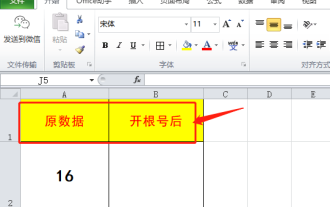 Excel에서 루트 번호를 여는 방법을 알고 있습니까?
Mar 20, 2024 pm 07:11 PM
Excel에서 루트 번호를 여는 방법을 알고 있습니까?
Mar 20, 2024 pm 07:11 PM
안녕하세요 여러분, 오늘 저는 여러분과 다시 튜토리얼을 공유하기 위해 왔습니다. Excel 스프레드시트에서 루트 번호를 여는 방법을 알고 있나요? 가끔 엑셀 표를 사용할 때 루트 기호를 사용하는 경우가 많습니다. 베테랑에게는 루트 계정을 개설하는 것이 쉬운 일이지만 초보 학생에게는 Excel에서 루트 계정을 개설하는 것이 어렵습니다. 오늘은 엑셀에서 루트번호를 여는 방법에 대해 자세히 알아보겠습니다. 이 수업은 매우 귀중한 수업입니다. 학생 여러분, 잘 들으십시오. 단계는 다음과 같습니다. 1. 먼저 컴퓨터에서 Excel 테이블을 연 다음 새 통합 문서를 만듭니다. 2. 다음으로 빈 워크시트에 다음 내용을 입력합니다. (그림과 같이) 3. 다음으로 [도구 모음]에서 [함수 삽입]을 클릭합니다.




